گوشی سامسونگ یکی از برندهای بسیار پرطرفدار در بین مردم جهان و ایرانه؛ دلیلش هم قیمت، ظاهر و کارایی مناسبیه که داره. در این بین ممکنه گاهی گوشی شما خیلی کند کار بکنه و بعضی از برنامهها به طور عجیبی ناپدید بشن و یا عملکرد ناقصی داشته باشن. در این مواقع معمولا اولین چیزی که به ذهن ما میرسه، اینه که گوشی ما ویروسی شده یا سیستمعاملش مشکلی داره، نگران نباشین؛ راه حل این مشکل آسان و سادهست و اون هم فلش گوشی سامسونگه.
آنچه در این مطلب خواهید خواند:
اگه شما هم گوشی سامسونگ دارین، این مقاله رو تا آخر مطالعه کنین تا با نحوه فلش کردن گوشی سامسونگ آشنا بشین. اگه قصد خرید گوشی سامسونگ رو دارین، میتونین با مراجعه به سایت ایسل خریدتون رو با مناسبترین قیمت گوشی تهیه کنین.
فلش کردن گوشی چیه؟
فلش کردن گوشی، سیستمعامل گوشی شما رو به روز میکنه و یکی از راههای رفع بسیاری از مشکلات سیستم مثل کند شدن برنامههاست. فلش کردن به این معنیه که همه دادهها، اجزا و فایلها پاک میشن و یک نسخه سیستمعامل جدید روی گوشی شما نصب میشه.
بنابراین، تمامی خطاها و معایب موجود در دستگاه گوشی همراه حذف میشه. احتمالا با فلش کردن گوشی سامسونگ مشکل اساسی شما برطرف میشه و شاید نیازی به تعویض گوشی آن هم با این قیمت گوشی سامسونگ نداشته باشید.

پیشنیازهای فلش گوشی سامسونگ چیه؟
به طور معمول ما گوشیهای سامسونگ خودمون رو فلش میکنیم تا رابط سختافزاری و سیستمعامل رو در گوشی بهتر کنیم، با این حال فلش کردن گوشی سامسونگ که کار آسونی به نظر میرسه، چندان ساده نیست و به پیشنیازهای مختلفی نیاز داره.
شارژ باتری رو بررسی کنین
هنگام فلش کردن گوشی، باید قبل از شروع به کار، دستگاه خودتون رو کاملاً شارژ کنین چون در حین فرایند فلش، به سرعت باتری گوشی خالی میشه. از این گذشته، گوشی شما باید مراحل زیادی از راهاندازی، بازیابی و از سرگیری رو طی کنه که همگی اونها روی باتری گوشی شما تأثیر منفی دارن. علاوه بر این، اگه گوشی هوشمند شما در حین فلش خاموش بشه، ممکنه چیزی جز یک دستگاه بدون کارایی نداشته باشین.

خوندن این مطلب رو بهتون پیشنهاد میکنم: دلایل و راههای جلوگیری از خالی شدن باتری گوشی
آماده کردن نسخهی پشتیبان از تمام اطلاعات
داشتن یک نسخه پشتیبان از تمام اجزای موجود در گوشی خیلی مهمه چون فلش کردن همه چیز رو پاک میکنه. بنابراین، از تمامی دادههای خودتون شامل عکس، مقالات، پیامکها، مخاطبین و سایر موارد یک نسخهی پشتیبان تهیه کنین.

آشنایی با اصول اولیه فلش گوشی سامسونگ
باید با اصول اولیه فلش آشنا باشین؛ چون ممکنه هر شکلی از دادهها رو به اشتباه حذف کنین. در نتیجه، هر حرکت اشتباهی میتونه باعث خراب شدن گوشی هوشمند شما بشه.
درایورهای USB سامسونگ رو نصب کنین
برای اطمینان از اتصال مناسب، هنگام فلش گوشی سامسونگ، درایورهای USB صحیح و اصلی سامسونگ رو روی رایانه شخصی خودتون نصب کنین. تا به این قسمت مطلب متوجه شدین که فلش چیه و برای فلش گوشی سامسونگ چه مقدماتی لازمه. در ادامه درمورد مزایا و معایب فلش کردن بیشتر صحبت میکنم.
مزایا و معایب فلش کردن
فلش کردن گوشی هم مثل هر کار دیگهای مزایا و معایب خودش رو داره که بهتره اطلاعاتی در مورد اونها داشته باشین.
مزایای فلش گوشی سامسونگ

- اولین و مهمترین مزیت فلش کردن، از بین بردن خطاها و اشکالات موجود در سیستمعامل گوشی هوشمنده.
- بعد از فرایند فلش کردن، نرمافزارها بهینه میشن در نتیجه بهتر کار میکنن.
- ارتقای سرعت و عملکرد گوشی یکی دیگه از مزایای فلش گوشی سامسونگه.
- تمامی ویروسهای موجود روی گوشی به وسیلهی فلش کردن از بین میره.
معایب فلش گوشی سامسونگ
تمامی اطلاعات و دادههای موجود در گوشی شما حذف میشن، به طوریکه دیگه امکان بازیابی اونها وجود نداره. با پاک شدن حافظه گوشی به طور کامل، تنظیمات گوشی به حالت اولیه برمیگرده و شما میتوانین برنامههای جدیدی روی اون نصب کنین. این مورد جزو اصلیترین دردسرهاییه که فلش گوشی سامسونگ میتونه برای شما در پی داشته باشه؛ چرا که در اثر یک بی احتیاطی ممکنه اطلاعات و دادههای مهمی رو از دست بدین.
به این مطلب هم سر بزن: چطور گوشی سامسونگ رو فرمت کنیم؟
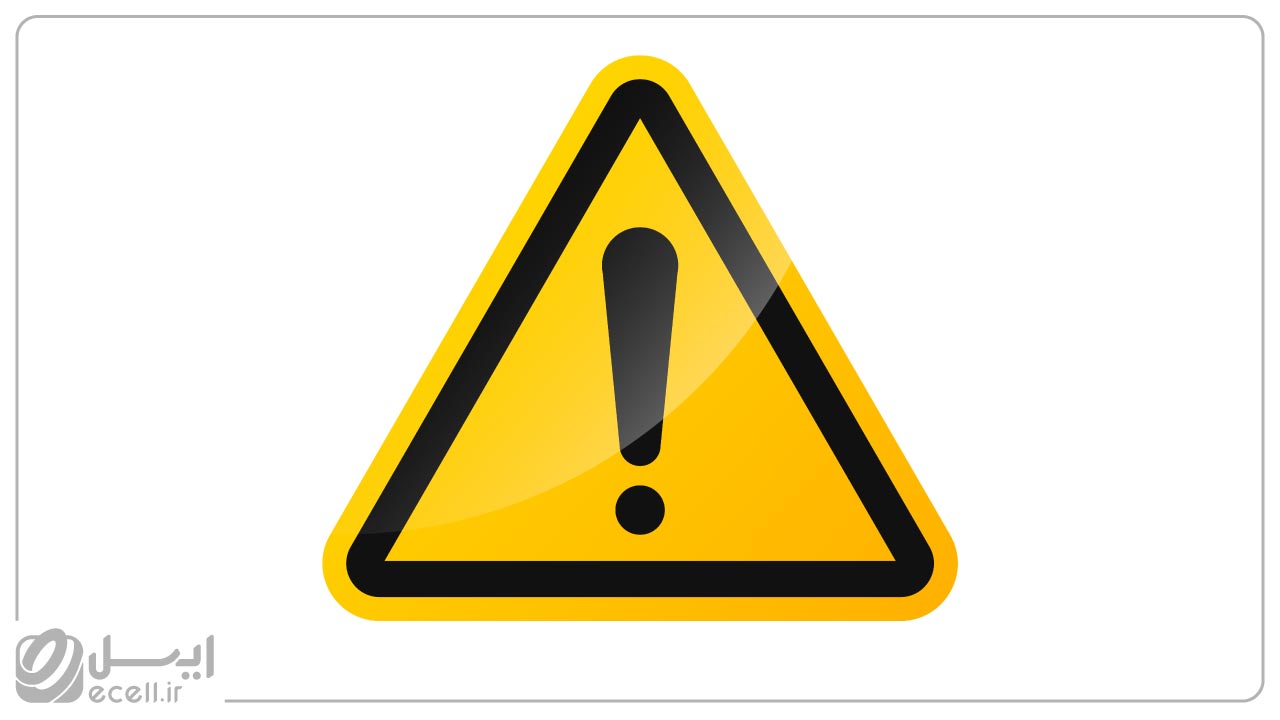
چند روش برای فلش کردن گوشی همراه وجود داره؟
دو روش برای فلش گوشی وجود داره.
- با استفاده از خود گوشی موبایل
- با استفاده از کامپیوتر
روش اول: با استفاده از خود گوشی موبایل
در این روش گوشی شما ریاستارت میشه. برای اینمنظور میتونین مراحل زیر رو به ترتیب انجام بدین.
- اولین مرحله خاموش کردن گوشیه.
- در مرحلهی بعد، با نگه داشتن همزمان دکمهی افزایش صدا و دکمهی Home و بعد فشار دادن کلید پاور، گوشی رو مجددا روشن کنین تا وارد صفحهی منوی اندروید گوشی بشین.
- نکتهی مهم: برای حرکت کردن بین گزینههای منوی اندروید، از دکمههای افزایش و کاهش صدا استفاده کنین و از کلید هوم یا پاور برای انتخاب گزینهی مورد نظر خودتون استفاده کنین.
- با پیدا کردن گزینهی wipe data/factory rese اون رو باز کنین.
- در مرحلهی آخر، صفحهی جدیدی برای شما باز میشه. با کلیک کردن روی گزینهی yes، فرآیند فلش گوشی سامسونگ شما شروع میشه.
بعد از گذشت زمانی که ممکنه طولانی یا کوتاه باشه، با ریست شدن گوشی، فرایند فلش گوشی شما تکمیل میشه. وقتیکه گوشیتون به طور کامل قفل شده و حتی روشن یا خاموش نمیشه، فلش گوشی با خود دستگاه امکانپذیر نیست و باید برای فلش گوشی سامسونگ از کامپیوتر استفاده کنین.
روش دوم: فلش کردن گوشی با استفاده از کامپیوتر
برای اینکار به تجهیزات و نرمافزارهای زیر نیاز دارین:
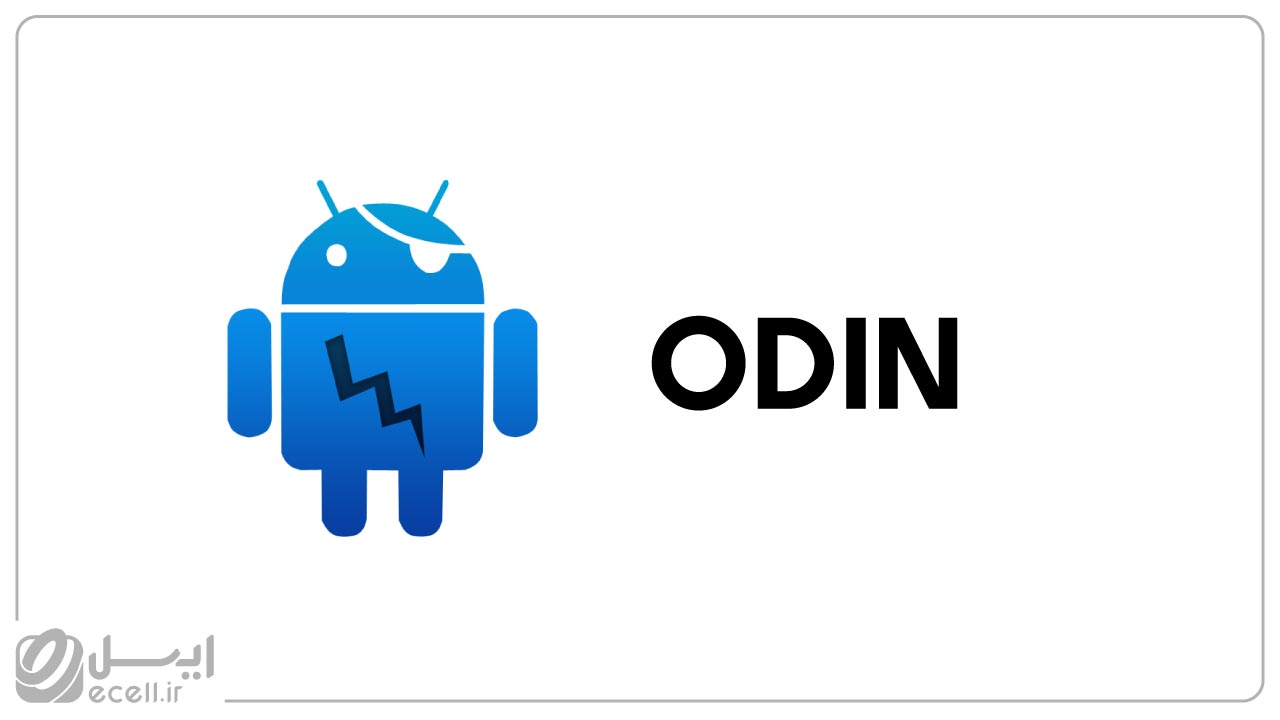
نرمافزار Odlin :
این نرمافزار یک نرامافزار امن هست و ازش برای فلش گوشی سامسونگ استفاده میشه. نکتهی مهم در مورد این نرمافزار اینه که باید با سیستم عامل اندروید گوشی شما منطبق باشه، به طور مثال اگه نسخهی اندورید گوشی شما Gingerbread یا ICS هست، باید نرمافزار اودین ورژن 1.85 رو دانلود کنین.
فایل فریمور:
برای پیدا کردن یک فایل فریمور مناسب و کارآمد، میتونین به صورت آنلاین به انجمنهای XDA مراجعه کنین. اگه از گوشیهای هوشمند جدید و بهروز استفاده میکنین، سایتهای معتبری مثل Samsung-Firmware به شما کمک زیادی میکنن. نکات مهم هنگام دانلود فایل فریمور:
- برای انتخاب رام علاوهبر مدل گوشی، باید به مواردی مثل کد نام گوشی هم توجه کرد چون گوشیهای سامسونگ مدلهای متنوع و گستردهای دارن.
- چون ما در ایران هستیم، در هنگام دانلود باید دقت کنیم که پوشش باندهای فرکانسی از زبان فارسی پشتیبانی کنه.
- این نکته در کشور ایران زیاد کاربردی نداره اما بهتره بدونی چون در ایران هیچ نوع گوشی با رام اپراتوری وجود نداره. اما اپراتورهای مطرح Verizon و T-Mobile در جهان هستن که رامهای خاص خودشون رو دارن.

رایانه:
همونطور که قبلتر گفتم، یکی از شرایط و پیشنیازهای فلش گوشی سامسونگ نصب داریورها روی رایانهست؛ چون رایانه به درایوهای خاصی نیاز داره تا بتونه با گوشی سامسونگ ارتباط برقرار کنه. برای اینکار به سایت رسمی سامسونگ مراجعه کنین و فایلهای مورد نظرتون رو دانلود کنین. این فایلها رو روی رایانهی خود نصب کنین. با ریست کردن رایانه این درایورها برای فلش گوشی سامسونگ آمادن.
کابل USB :
از این کابل برای برقراری ارتباط بین گوشی و کامپیوتر استفاده میشه. بعد از آماده کردن این تجهیزات شما میتونین، گوشیتون رو با طی کردن مراحل زیر فلش کنین.
شاید از این نوشته هم خوشت بیاد: گوشی سامسونگ یک دفعهای خاموش میشه
نحوه فلش کردن گوشی سامسونگ با کامپیوتر
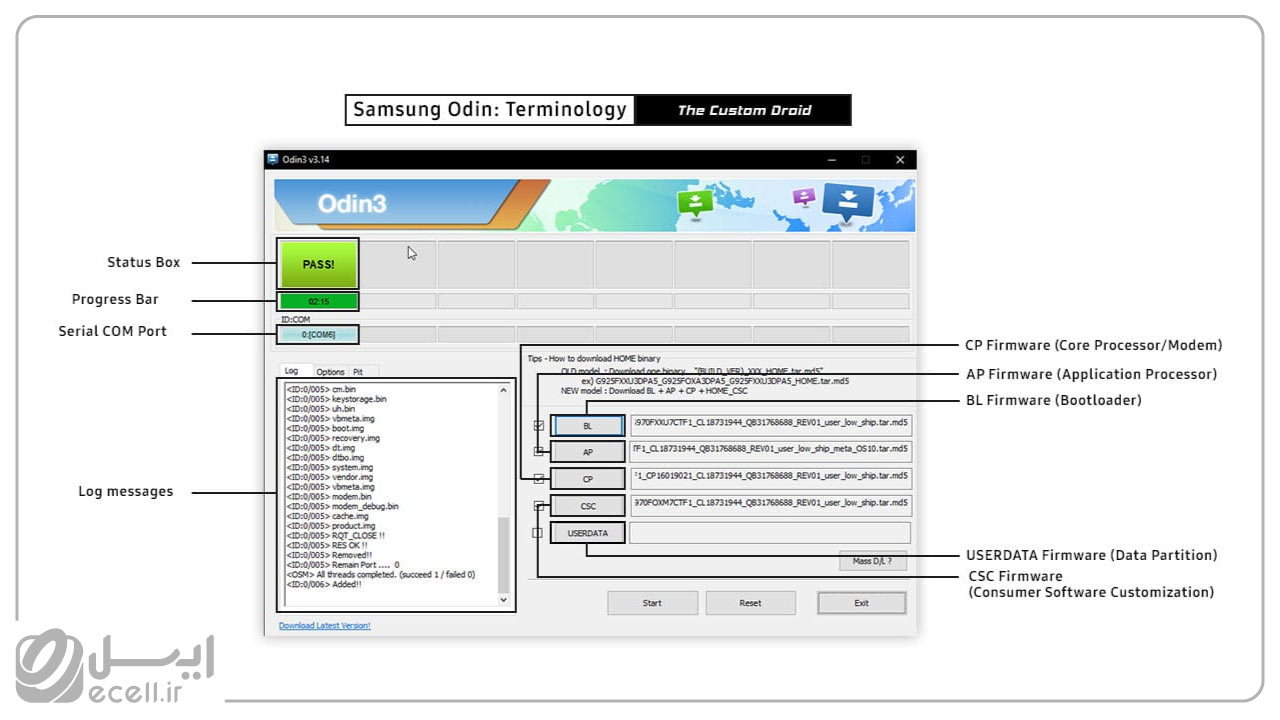
مرحلهی اول:
با استفاده از کابل USB گوشی رو به کامپیوتر وصل کنین.
مرحلهی دوم:
از اونجاییکه فلش گوشی سامسونگ کمی متفاوتتر از سایر گوشیهاست، در مرحلهی بعد باید گوشی رو در حالت مود قرار داد. دو روش برای قرار دادن گوشی در حالت مود وجود داره:
- در روش اول در آن واحد دکمههای هوم، افزایش صدا و پاور رو نگه دارین. این روش برای گوشیهاییه که کمی قدیمیتر هستن.
- اما اگ گوشی جدیدی دارین، برای رفتن به حالت مود باید اول گوشی رو خاموش کنین و در یک زمان دکمههای هوم، پاور و Bixby رو فشار بدین. در هر دو روش 2 الی 3 ثانیه طول میکشه تا گوشی به حالت مود بره.
مرحلهی سوم:
در این مرحله باید از نرمافزار اودین استفاده کرد. اول رام رو که قبلا دانلود کرده بودین، از حالت فشرده خارج کنین. این فایل رو در یک محل که قابلیت دسترسی سریعی داره، نگه دارین.
نکتهی مهم: فریمور باید فرمت .tar.md5 داشته باشه.
حالا برنامهی اودین رو اجرا کنین و گوشی رو به رایانه وصل کنین. فراموش نکنین، گوشی باید حالت مود باشه.
مرحلهی چهارم:
روی دکمهی AP کلیک کنین و فایل رامی رو انتخاب کنین که با AP شروع شده. تمام مراحل بالا رو به ترتیب برای CP، BL و CSC اجرا کنین.
مرحلهی پنجم:
اطمینان حاصل کنین تا 2 گزینهی Auto Reboot و F.Reset Time در قسمت Option تیک داشته باشن.
مرحلهی ششم:
زمانیکه تمام مراحل گفته شده در بالا رو به ترتیب طی کردین، با فشردن دکمهی استارت، عملیات فلش گوشی سامسونگ شروع خواهد شد.
مرحلهی آخر:
زمان انجام این فرایند، چند دقیقهست. شما باید صبر کنین تا پیام !PASS رو مشاهده کنین. در آخر دستگاه به طور اتوماتیک و خودکار ریست میشه. بعد از ریست شدن، گوشی رو از رایانه جدا کنین و برنامهی اودین رو ببندین. برای خارج شدن از حالت مود، دکمههای پاور، صدا یا Bixby رو همزمان فشار بدین.
ممکنه این مطلب هم به دردتون بخوره: بهترین گوشیهای سامسونگ
خطاهای مشاهده شده هنگام فلش گوشی
گاهی در حین فلش گوشی سامسونگ با پیغام خطایی مثل Fall روبرو میشین. این خطا ممکنه، به خاطر دلایل زیر به وجود بیاد:
- استفاده از رام نامناسب
- منطبق و مطابق نبودن ورژن اودین با نسخهی اندروید گوشی
- وجود مشکلی در کابل
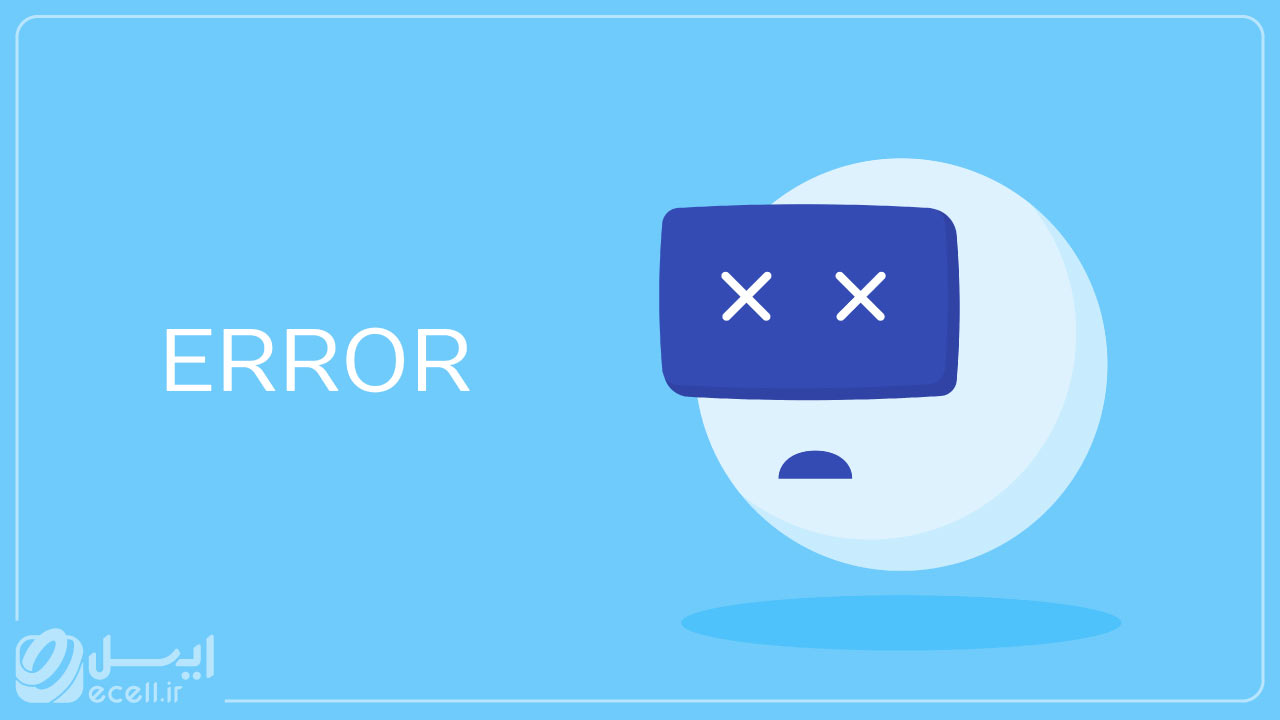
سخن آخر
فلش گوشی سامسونگ کمی سخته؛ اما میشه این کار رو با کمی دقت و حوصله انجام داد و همه مراحل رو به ترتیب طی کرد. با این کار سیستمعامل گوشی ارتقا پیدا میکنه و برنامهها بهتر کار میکنن. من در این مقاله از مجله تکنولوژی ایسل دو روش فلش گوشی رو به صورت مرحله به مرحله بررسی کردم، مطالعه این مقاله میتونه اطلاعات مفیدی در اختیارتون بذاره.
سوالات متداول
بعد از فلش کردن گوشی امکان بازیابی اطلاعات هست؟
نه متاسفانه، باید قبل از فلش کردن از تمامی اطلاعاتتون بکآپ بگیرین.














4 دیدگاه. Leave new
نرمافزار اودین نیاز به فیلترشکن داره؟
سلام ایسلی عزیز!
خیر
ورژن چهار رو نصب کنید
اگه سرعت بعد از فلش کردن هم درست نشد چیکار کنیم؟
سلام ایسلی عزیز!
اگر با تنظیمات کار خانه این کارو کردین و درست نشد
گوشیتون رو به یک نرمافزارکار بدین تا به صورت سیستمی فلش کنه.